Jak opravit chyby DLL nenalezené nebo chybějící
Chyba DLL je jakákoli chyba v souboru DLL – druh souboru končící na .DLL přípona souboru.
Chyby DLL se mohou objevit v kterémkoli z operačních systémů společnosti Microsoft včetně Windows 10, Windows 8, Windows 7, Windows Vista a Windows XP.
Chyby DLL jsou obzvláště problematické, protože existuje mnoho těchto typů souborů a všechny mohou způsobit potíže.
Toto jsou obecné kroky pro odstraňování chyb DLL. Pokud jste to ještě neudělali, vyhledejte v Lifewire konkrétní soubor DLL, se kterým máte problémy, jako např chyby jvm.dll nebo chyby physxloader.dll. Nemusíme mít informace o přesné knihovně DLL, ale pokud ano, s větší pravděpodobností pomohou kroky tam.
Nechcete to opravit sami?
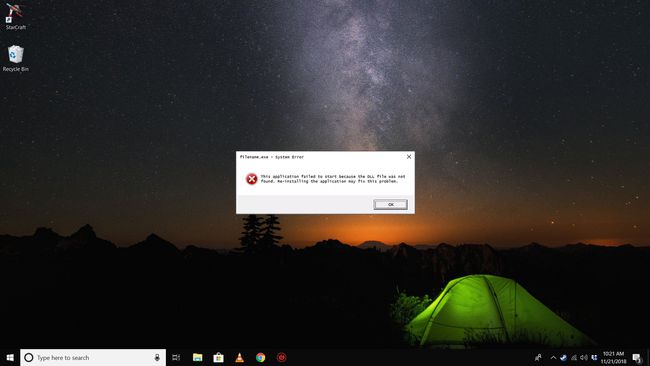
Vidět Jak opravím svůj počítač? pro úplný seznam vašich možností podpory a navíc pomoc se vším na cestě, jako je zjištění nákladů na opravy, odstranění souborů, výběr opravárenské služby a mnoho dalšího.
Jak opravit chyby DLL „Nenalezeno“ a „Chybí“.
Nestahujte soubory DLL ze stránek pro stahování DLL ve snaze nahradit chybějící nebo poškozené soubory DLL. V mnoha případech jsou tyto stránky pouhými zdroji malwaru.
-
Restartujte váš počítač. Je možné, že problém, který způsobuje chybu DLL, je pouze dočasný a restart je vše, co potřebujete.
Toto je pouze možnost, pokud chyba DLL nezastavuje váš počítač před úplným spuštěním systému Windows. Pokud máte jeden z těchto vážnějších problémů s knihovnou DLL, budete muset násilně restartovat počítač.
-
Obnovte odstraněný soubor DLL z koše. Možná jste jednoduše omylem smazali soubor DLL. Většina chyb DLL přichází ve formě „DLL nenalezena“ a „Chybí knihovna DLL“. Nejjednodušší možnou příčinou chyby DLL, jako je tato, je, že jste smazali soubor DLL, aniž byste si to uvědomovali.
Vstupte do nouzového režimu proveďte tento nebo některý z následujících kroků, pokud nemůžete normálně přistupovat k systému Windows kvůli této chybě DLL.
-
Obnovte smazaný soubor DLL pomocí a bezplatný program pro obnovu souborů. Pokud máte podezření, že jste omylem smazali soubor DLL, ale mezitím jste vysypali koš, může vám pomoci program pro obnovu souborů.
Obnovení souboru DLL pomocí programu pro obnovu souborů je chytrý nápad pouze v případě, že jste si jisti, že jste soubor smazali sami a že předtím, než jste to udělali, fungoval správně.
Spusťte kontrolu virů/malwaru celého vašeho systému. Některé chyby DLL „DLL Is Missing“ a „DLL Not Found“ souvisí s nepřátelskými programy, které se maskují jako soubory DLL.
Použijte nástroj Obnovení systému vrátit zpět nedávné systémové změny. Pokud máte podezření, že chyba DLL byla způsobena změnou, kterou jste vy nebo někdo jiný provedli registru nebo jinou konfiguraci systému, pak by obnovení systému mohlo ukončit chybu DLL.
-
Přeinstalujte program který používá soubor DLL. Pokud při otevření nebo používání konkrétního programu dojde k chybě DLL, přeinstalace programu by měla správně nainstalovat a znovu zaregistrovat soubor DLL.
Tento krok nepřeskakujte, pokud mu můžete pomoci. Přeinstalace programu, který poskytuje soubor DLL, je velmi pravděpodobné řešení jakékoli chyby DLL specifické pro daný program.
Aktualizujte ovladače pro jakýkoli hardware, který by mohl souviset s chybou DLL. Pokud se vám například při používání tiskárny zobrazuje chyba „Chybí knihovna DLL“, zkuste aktualizovat ovladače tiskárny.
-
Spusťte příkaz sfc/scannow nahradit všechny chybějící nebo nesprávné soubory DLL související s operačním systémem.
Kontrola systémových souborů (správný název sfc příkaz) nahradí všechny poškozené nebo chybějící soubory DLL dodané společností Microsoft.
Použijte všechny dostupné aktualizace systému Windows. Mnoho operačních systémů servisní balíčky a další záplaty může nahradit nebo aktualizovat některé ze stovek distribuovaných souborů DLL společnosti Microsoft ve vašem počítači.
Proveďte a oprava instalace Windows. Pokud jsou výše uvedené rady pro odstraňování problémů s jednotlivými knihovnami DLL neúspěšné, opravná instalace operačního systému by měla obnovit všechny soubory DLL systému Windows na jejich původní pracovní verze.
-
Proveďte a čistá instalace Windows. Čistá instalace systému Windows vymaže vše z pevného disku a nainstaluje novou kopii systému Windows. Pokud opravná instalace neopraví chybu DLL, měl by to být váš další postup.
Během čisté instalace budou všechny informace na vašem pevném disku vymazány. Ujistěte se, že jste udělali ten nejlepší možný pokus opravit chybu DLL pomocí kroku odstraňování problémů před tímto.
Odstraňování problémů pro a hardwarový problém pokud nějaké chyby DLL přetrvávají. Po čisté instalaci Windows může váš problém s DLL souviset pouze s hardwarem.
